Ich überlege mir ja immer eine Zeit lang was ich in so einen Testbericht schreiben kann. Da resümiert man vorangegangen Tests und Erfahrungsberichte und im Rahmen dessen ist mir auf- bzw. eingefallen, dass ich tatsächlich noch gar keine „echte Smartwatch“ getestet habe. Bis dato hatte ich immer die Watch GT Serie, die Watch GT 2 Porsche Design, letztes Jahr die Fit 3 und zum Beispiel das HUAWEI Band 8 getestet. Premiere, Freunde!
Natürlich gehe ich aber auch in diesem HUAWEI Watch 5 Test auf meine persönlichen Vorlieben und Erfahrungen mit der Uhr ein. So werd ich den Tauchmodus nicht für euch testen, weil ich halt einfach nicht tauche. Dafür is bei uns der Marco zuständig, also für die tiefergehenden Tests. 😉
Wer keine Lust hat den ganzen Text bzw. Test zu lesen, der soll gleich zum Fazit springen. Allerdings entgeht dir dann einiges. Wills nur vorher gesagt haben. 😜
Warum ich vorhin echte Smartwatch in Gänsefüßchen geschrieben habe? Ja, hast du schon wieder vergessen, gell!? Ganz einfach, weil ich die Watch-Reihe eben zu einer echten Smartwatch zähle. Die Diskussion hatte ich tatsächlich letztens mit Marco, der ja die Watch Fit 4 Pro getestet hat und natürlich immer noch testet.
Smartwatch – Eine Defintion (den ChatGPT Bro gefragt…)
Eine echte Smartwatch unterscheidet sich von einfachen Fitness-Trackern oder Modeuhren dadurch, dass sie eigenständige, vielseitige Funktionen bietet – vergleichbar mit einem kleinen Smartphone fürs Handgelenk. Hier sind die wichtigsten Merkmale, die eine echte Smartwatch ausmachen:
✅ 1. Betriebssystem und Apps
- Eigenes Betriebssystem (z. B. watchOS, Wear OS, HarmonyOS)
- App-Store-Zugang: Möglichkeit, Apps zu installieren (z. B. Spotify, WhatsApp, Google Maps)
- Regelmäßige Updates vom Hersteller
✅ 2. Kommunikation
- Benachrichtigungen in Echtzeit (Nachrichten, Anrufe, Kalender usw.)
- Antwortmöglichkeiten direkt von der Uhr (z. B. Texte schreiben, Emojis, Spracheingabe)
- Integriertes Mikrofon und Lautsprecher für Anrufe und Sprachassistenten
✅ 3. Sensorik und Gesundheit
- Pulsmessung, Schlaftracking, SpO2, EKG, Temperaturmessung
- Bewegungssensoren, GPS, Höhenmesser
- Fortschrittliche Fitness- und Gesundheitsfunktionen
✅ 4. Konnektivität
- Bluetooth, WLAN, oft auch LTE/4G/5G (für Telefonie & Internet ohne Smartphone)
- NFC für kontaktloses Bezahlen (z. B. Google Pay, Apple Pay)
✅ 5. Display und Bedienung
- Touchscreen mit hoher Auflösung, oft AMOLED oder OLED
- Reaktionsschnelle Bedienung mit Gesten, Krone oder Tasten
- Always-on-Display oft verfügbar
✅ 6. Eigenständige Nutzung
- Kann viele Aufgaben ohne Smartphone erledigen (z. B. Musik hören, Nachrichten schreiben, Navigation)
- Oft mit eigener eSIM erhältlich
Nach diesem kleinen Exkurs gibst du mir doch hoffentlich Recht, dass es sich bei der HUAWEI Watch 5 um eine echte Smartwatch handelt?
Kommen wir zum Test bzw. Erfahrungsbericht. Ich habe die Watch 5 mehrere Wochen lang im Zusammenspiel mit meinem iPhone 16 Pro und meinem Mate X6 getestet. Innerhalb dieser Testphase hatte ich die HUAWEI Health Beta Version und auch die normale HUAWEI Health Europe Version auf beiden Geräten am Start. Während dieser Zeit hat die Watch 5 ein Firmwareupdate bekommen und lief meist auf der Version 5.1.0.108 (SP10).
HUAWEI Watch 5 Test – Inhaltsverzeichnis
Unboxing & Technische Daten
- Größen: 42 mm und 46 mm Varianten
- Display: 1,5″ LTPO-AMOLED, 466×466 Pixel, bis zu 3.000 Nits Helligkeit
- Prozessor: Aktuelle Huawei-Plattform (eigene Entwicklung)
- RAM / Speicher: 4 GB RAM / 32 GB interner Speicher
- Konnektivität: WLAN, Bluetooth 5.3, NFC, eSIM-ready
- Betriebssystem: HarmonyOS 5.1
- Sensoren: TruSeen 5.5+, X-Tap, EKG, SpO2, Hauttemperatur, Barometer, GPS, Kompass
Design & Verarbeitung
Die Watch 5 bleibt dem klassischen Huawei-Design treu, bringt aber einige spürbare Verbesserungen mit, so zum Beispiel der X-Tap Buckel am rechten Rand. Tolles Design ist für mich, dass Auffälligkeiten nicht auffällig wirken. Mit dem X-Tap Sensor hat man die Uhr in der Breite etwas vergrößern müssen. Das wurde so perfekt integriert, dass man es eben gar nicht merkt, bzw. meint, dass das ein Stilelement ist. Schön.






Das Gehäuse ist in Materialien wie Titan und Edelstahl erhältlich (je nach Modell) und kommt in neuen Farbvarianten wie einem edlen Lilaton (meine getestete Variante). Funfact am Rande, beim Edelstahl 904L auch Oystersteel, nutzt man den gleichen Stahl, wie man ihn auch bei ROLEX benutzt. Die günstigeren Versionen nutzen den allseitsbeliebten und bewährten 316L Edelstahl.
Das gewölbte kratzfeste Saphirglas verleiht der Uhr ein hochwertiges Erscheinungsbild und erhöht gleichzeitig die Robustheit. Die neue Krone (in meiner Version auch wieder farbig abgesetzt) bietet besseren Grip und ein direkteres Feedback beim Scrollen.
Das Armband bei der lilalen Version schimmert seidig glänzend je nach Lichteinfall. Sogar hier hat HUAWEI an die Details gedacht.
Über die Verarbeitung bräuchten wir uns eigentlich gar nicht unterhalten. Du weißt es, ich weiß es. Die ist einfach HERRVORRAGEND! Auch hier wieder Details, wie den Schnellverschluss des Armbandes kurz erwähnt. Mit einem einfachen Fingertipp wechselt man das Band. Ebenso die einzelnen Glieder, solltest du dich für ein Gliederarmband entschieden haben.
Gesundheits- und Fitnessfunktionen
X-Tap & Co.

HUAWEI bewirbt den neuen Sensor am rechten Rand (jetzt bitte keine Assoziationen zu irgendwelchen Parteien bitte 😜) als „revolutionär“. Anfangs dachte ich mir: Was soll der Mist, was soll daran „revolutionär“ sein!? Jetzt muss ich zusätzlich noch irgendwo auf der Uhr rumdrücken, damit ich ein Ergebnis bekomme, dass die Uhr ja sowieso mit ihren eingebauten Sensoren schon misst!?
X-Tap wurde uns am Tegernsee von einem Arzt erläutert. Dr. Daniel M. Plecity, seines Zeichens leitender Oberarzt erzählte dem Plenum, dass er die Watch 5 erstens selber nutzt und zweitens was die Vorteile dieser täglichen Nutzung darstellen.




Das überzeugende für mich war, dass eben die Messergebnisse an der Fingerspitze um ein vielfaches genauer sind und dass man mit einer Messung, die man an der Uhr auslöst eben innerhalb kürzester Zeit so viele Vitalwerte sammeln kann. Bis dato musste man nämlich umständlich entweder jeden einzelnen Parameter (z.b. den Puls) via der Herz App auf der Smartwatch abrufen, oder via Health Glance diese über die Uhr im App Menü oder über die HUAWEI Health App am Handy initiieren. Das macht es tatsächlich sehr viel komfortabler. Man kann so schön eine Routine etablieren und z.B. jeden Morgen nach dem Aufwachen und Aufsitzen seinen Gesundheitsstatus messen.
Aber Achtung!:
Das soll jetzt kein Warnhinweis sein, aber doch ein Hinweis, dass man sich auf diese Werte nicht zu 100 Prozent verlassen soll. Bei mir stellte sich zum Beispiel heraus, dass ich an dem Tag in Tegernsee eine HRV von nur 3 gehabt habe. Dr. Plecity erklärte mir dann im Detail woran das liegen könnte. Schlecht geschlafen, hohe Trainingsbelastung, viel Koffein, Stress, usw… Tatsächlich hatte ich die letzten Tage eigentlich jedes der aufgezählten Dinge bejahen können. Allerdings hab ich dann im Test herausgefunden, dass die HRV (gehe ich danach noch im Detail darauf ein, da das eine neue Funktion der Watch 5 ist) „willkürlich“ gemessen wird. Was heißt das? Die Watch 5 misst zwar mehrmals am Tag die HRV, aber sie gibt in Health Glance nur einen random gemessenen Wert an.
Was ist das Problem dabei? Bei mir zeigte sich, dass ich im Laufe des Tages auch sehr gute Werte habe:

Der Health Glance Bericht gibt aber nur punktuell einen Wert aus. Und das komische daran, egal wann ich an diesem Tag einen weiteren Bericht erstelle. Es wird eben nur immer dieser eine Wert um xx Uhr ausgegeben:

Ich sehe es also eher so, dass ich mir einen groben Überblick über meinen Gesundheitsstatus machen kann. Meist ist es bei mir eh so, dass ich genau weiß was in meinem Körper los ist. Also wenn ich schlecht geschlafen habe, dann brauch ich nicht auch noch eine Uhr, die mir das zeigt.
Die Uhr kann nicht auf jede Person individuell eingehen. Sie misst Parameter und vergleicht diese mit zig Daten und gibt dann Berechnungen aus. Beispiel:
Emotionales Wohlbefinden
Wieder eine neue Funktion. Hier „Testergebnisse“ eines normalen Sonntags bei mir:

Laut der Uhr habe ich mich beim Schlafen am angenehmsten gefühlt und Abends beim Chillen auf der Couch am Unangenehmsten. Gestern bin ich nach längerer Abwesenheit wieder mit dem Zug in die Arbeit gefahren. Dieser hatte 1 Stunde Verspätung. Was zeigt mir die Uhr an: „Angenehm“. Sagen wir mal so: Ich weiß ja nicht 😉
Gut finde ich hingegen die Überwachung des Herzens mit EKG und Pulsmessung. Ich finds schon wichtig zu wissen, was mein Ruhepuls ist. Weil man da glaube ich schon viel ablesen kann. Zum einen wie fit man ist zum anderen wie gestresst man ist.
Sportarten im Test
Hab ich in meinem letztjährigen Watch GT 5 Test noch kleinlaut verkündet, dass ich meine Läuferkarriere wegen Knieproblemen an den Nagel gehängt hatte muss ich das hier in meinem HUAWEI Watch 5 test revidieren. Was ist passiert? Meine Töchter haben sich zum Feldkirchen Triathlon angemeldet. Den hatte ich 2012 schon absolviert (mehr recht als schlecht 😂) und als braver motivierenden Papa hab ich ihnen gesagt, wenn sie durchziehen, ziehe ich auch durch. Also hab ich mich da jetzt auch angemeldet. Natürlich aber nur wenn das Knie hält. Und was soll ich sagen. Aktuell hält das Knie und so bin ich in diesem Test auch in den Genuss gekommen neben Radfahren, Krafttraining, Gehen (Indoor und Outdoor) eben auch Laufen (Indoor und Outdoor) zu testen. Und hier war ich dann schon beeindruckt wie viele Daten die Watch 5 liefert:

Also nicht, dass es mich wirklich interessieren würde, weil ich ja kein ambitionierter Läufer bin, aber dass ich eine „gute Bodenkontaktzeit“, eine „gute Symmetrie bei der durchschnittlichen Balance“ und im Durchschnitt eine durchschnittliche vertikale Oszillation habe, das hat mich schon beeindruckt.
Schwimmen konnte ich leider noch nicht testen, werde ich aber noch.
Getestet habe ich noch Kraftraining, Gehen (Indoor und Outdoor) und Rennradfahren.




Aufgefallen ist mir dabei, dass bei den Outdoortätigkeiten das GPS Signal sehr schnell gefunden wurde und dass die Strecken auch gut gemessen werden. Höhenmeter passten auch immer.
Was mir allerdings gar nicht gefallen hat, dass man bei der Watch 5, warum auch immer, keine zusätzlichen Geräte wie Pulsmeter oder in meinem Fall Trittfrequenzmesser verbinden konnte. Mit der Watch GT 5 und auch mit der Watch Fit 4 geht das nämlich.
Die anderen rund 100 Sportarten wie HulaHoop, Kartfahren oder Bauchtanz hab ich nicht ausprobiert, aber da darfst du mir gerne aus deinen persönlichen Erfahrungen berichten, gerne auch mit Fotos, wenn du Lust hast. 😜
Software
Das erste Mal bei einer HUAWEI Watch kommt hier Harmony OS 5.1 zum Einsatz.
HarmonyOS 5.1 bietet eine modernisierte Benutzeroberfläche mit flüssigen Animationen und intuitiver Navigation. Die App-Übersicht ist über die digitale Krone zugänglich, während ein Doppelklick das Multitasking ermöglicht.
Am besten zeig ich euch verschiedene Sachen hier kurz im Video
Watchfaces
Das sind die vorinstallierten Zifferblätter der HUAWEI Watch 5:

Wie immer haben die einzelnen Watchfaces mannigfaltige Einstellmöglichkeiten. Manche sind animiert, manche kann man mit dem X-Tap Sensor steuern, manche geben das emotionale Wohlbefinden aus. Hier hat HUAWEI echt was auf dem Kasten.
Ein Always On Display schaut zum Beispiel so aus:

Die Auswahl an Watchfaces ist wieder riesig. Hier gibt es sowohl kostenlose, als auch kostenpflichtige. Die kostenpflichtigen kannst du auch mit einem iPhone via Health App kaufen.
Smarte Funktionen
WLAN & eSIM
Die HUAWEI Watch 5 ist sowohl mit WLAN, als auch mit eSIM ausgestattet. Ich habe mir die eSIM via meinem Anbieter o2 eingerichtet. Wie das geht zeige ich dir in einfachen Schritten:
eSIM einrichten – Anleitung
1. Öffne HUAWEI Health (funktioniert auch mit dem iPhone) und wechsle unter „Geräte“ zu deiner Watch 5 und öffne hier die „eSIM Verwaltung“

2. In der eSIM Verwaltung wähle „Eine Nummer für zwei Geräte“

3. Aktiviere diese Option durch drücken des Buttons „Aktivieren“

4. Klicke auf „Anbieter“
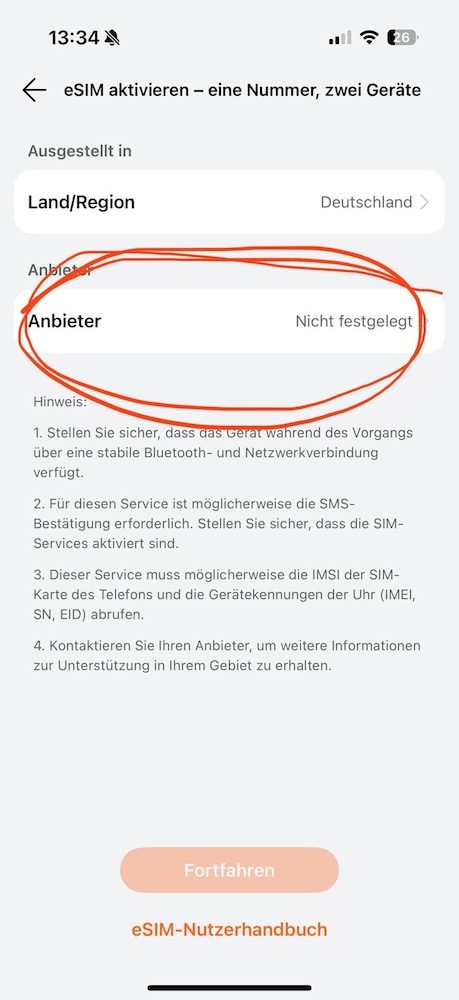
5. Jetzt kannst du deinen Anbieter auswählen (in meinem Fall o2)

6. Gehe auf die Webseite deines Anbieters und erstelle dir eine eSIM. (hier wird dir gezeigt wie es mit o2 geht: eSIM mit o2 erstellen)
7. Nachdem du deine eSIM (inkl. dem QR Code) bekommen hast klicke in der Health App auf „Starten“

8. Scanne mit deinem Smartphone den QR Code in der Health App:
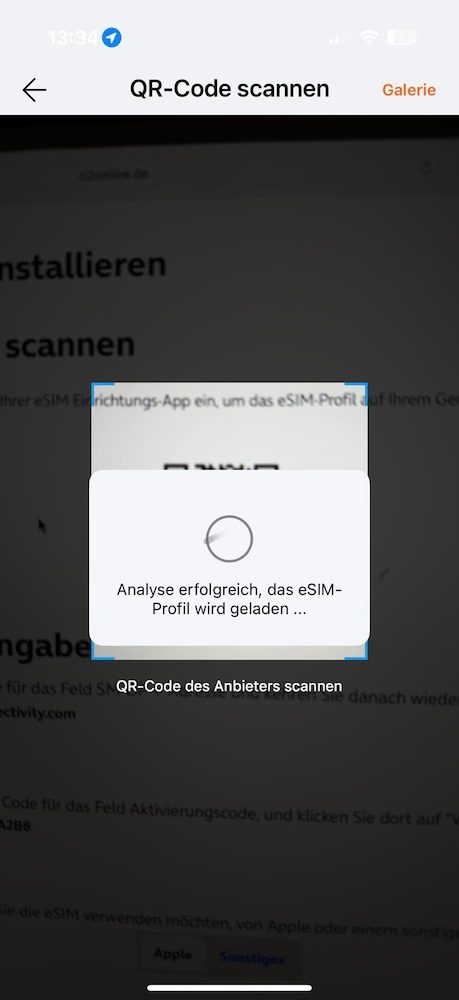
9. Tippe nach erfolgreichem Scann auf „Weiter“

10. Die eSIM Konfiguration in der Health App ist abgeschlossen. Weiter geht es auf der HUAWEI Watch.

11. Der Telefonbildschirm muss eingeschaltet und die Health-App geöffnet sein. Konfigurationsdatei wird herunterladen und installiert.

12. Erledigt! Die eSIM wurde erfolgreich konfiguriert und kann genutzt werden.
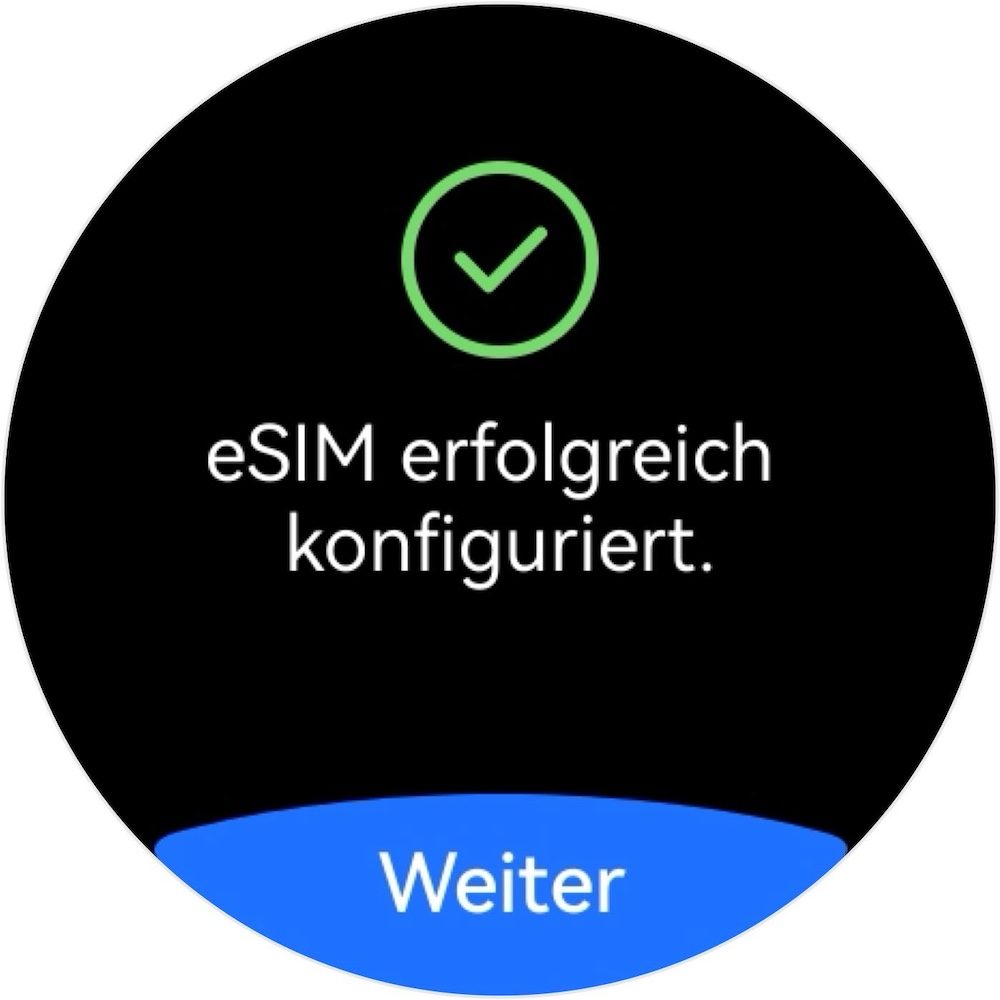
Was ich toll finde, dass wenn die Uhr und das Telefon via Bluetooth bzw. WLAN verbunden sind, wenn die Uhr nicht getragen wird oder die Uhr im Ruhezustand ist, ist die Datennutzung via eSIM deaktiviert. Clever!
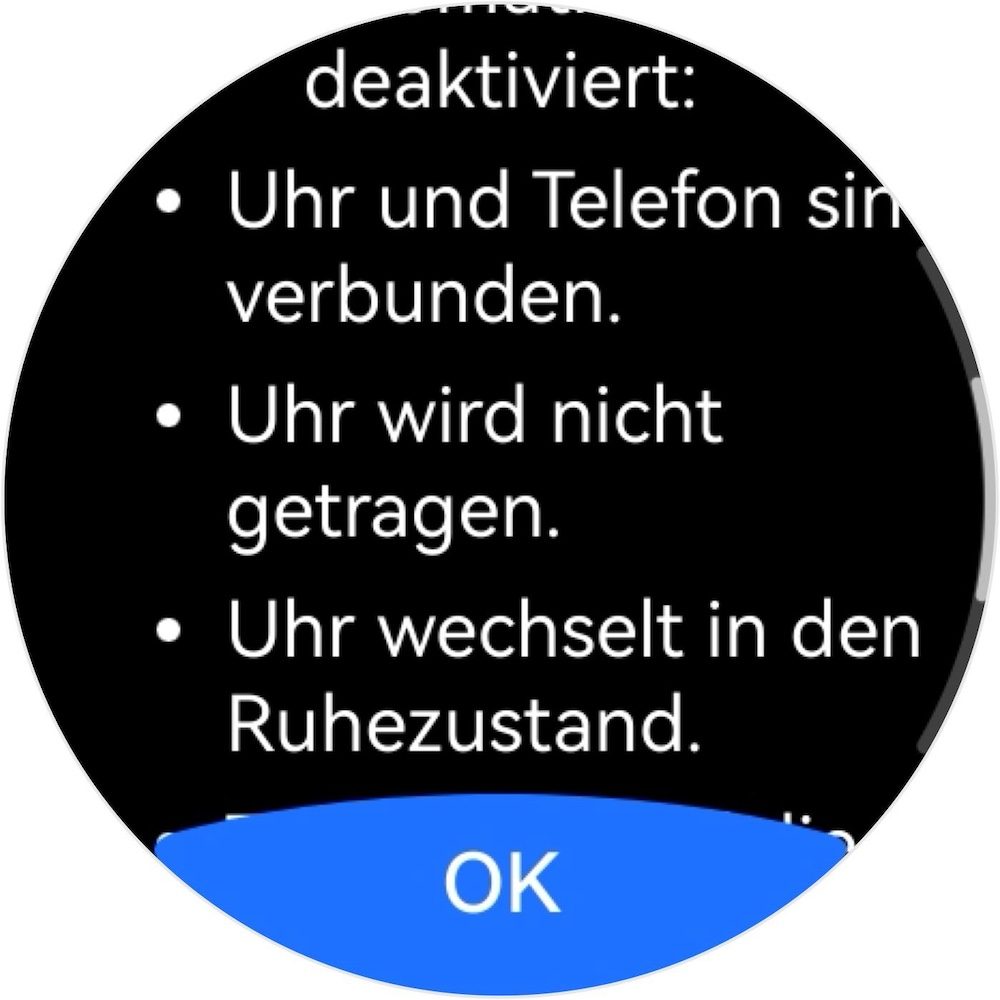
WLAN
Zum WLAN gibts wenig zu sagen. Das funktioniert wie es soll.
Das autarke Nutzen der Watch macht für mich zum großen Teil die Smartwatch aus. Ich kann eben alle Funktionen auch ohne Smartwatch nutzen.
Navigation
Offline
Die Offline Navigation funktioniert relativ simpel. Solltet ihr mal aus Gründen (ihr seid irgendwo in Afrika in der Sahara unterwegs und habt kein Netz) diese Funktion brauchen, solltet ihr bereits vorab über die HUAWEI Health App unter dem Menüpunkt „Offline Karten“ eure Karte geladen haben. Hier kann man sich z.B. die „Allgemeine Weltkarte“, „Deutschland“ und die einzelnen Bundesländer herunterladen. Ich hab mir natürlich das SCHÖNSTE Bundesland „Bayern“ ausgesucht.
Ihr könnt die Offline Karten dann in eurer Trainingsapp oder mit Petal Maps verwenden. Was nicht so toll ist, dass in Petal Maps die Suchfunktion ohne Internet nicht funktioniert. Wenn ihr also in eurer Offline Karte einen Ort sucht, dann wird der nicht gefunden.


Hier sieht man in den beiden obigen Bildern sehr schön, dass in den hellen bzw. grauen Bereichen keine Informationen angezeigt werden. Da wir uns hier schon tief in Österreich befinden und ich nur Bayern heruntergeladen habe, war das der Test of Proof. 😉
Komoot
Bereits mit der Watch GT 5 vorgestellt, auch hier mit an Board. Für meinen Watch 5 Test hab ich mir extra Komoot installiert und eingerichtet. Ja, was macht man nicht alles für die Community. 🤘🏽
Hier ein kleiner Exkurs zur Verwendung von Offline Karten von Komoot:
Wie richte ich Komoot auf der HUAWEI Watch richtig ein?
1. Als erstes musst du dir natürlich ein Konto bei Komoot anlegen bzw. die App herunterladen. Hier hat es sich als klug erwiesen, dieselbe Email Adresse zu nehmen, wie die die mit deiner HUAWEI ID verknüpft ist.
2. Apropos verknüpfen. Als zweites verknüpfen wir die Health App mit deiner Komoot App:
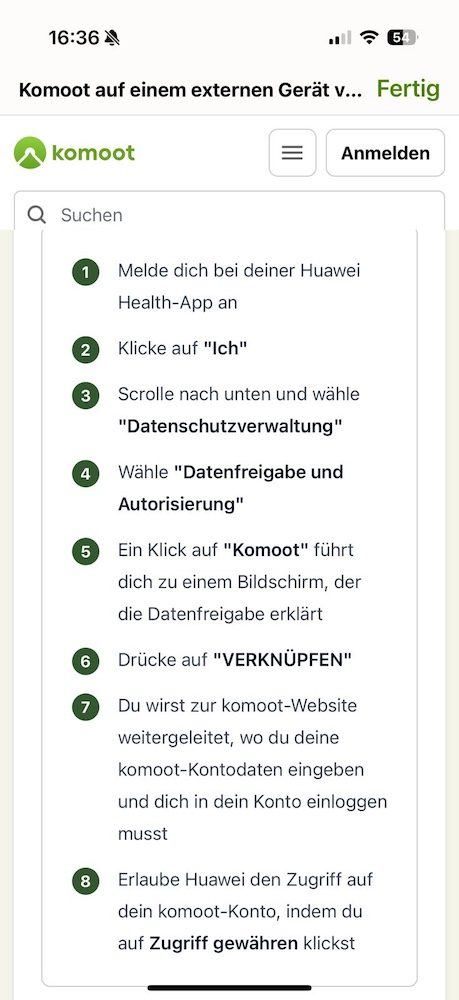
3. Jetzt suchst du dir in Komoot ne gemütliche Route aus. Ich hab für mich mal die Brauereitour 🍺 – natürlich rein aus isotonischen Gründen. Nach der Auswahl klickst du oben rechts auf die drei Punkte:

4. Es öffnet sich ein Untermenü und du wählst „GPX-Datei herunterladen“ aus:

5. Nach dem Download öffnet sich sofort ein weiteres Fenster unten und dort wählst du dann die HUAWEI Health App – Europe aus.

6. Danach die Route auf deinem Smartphone speichern:
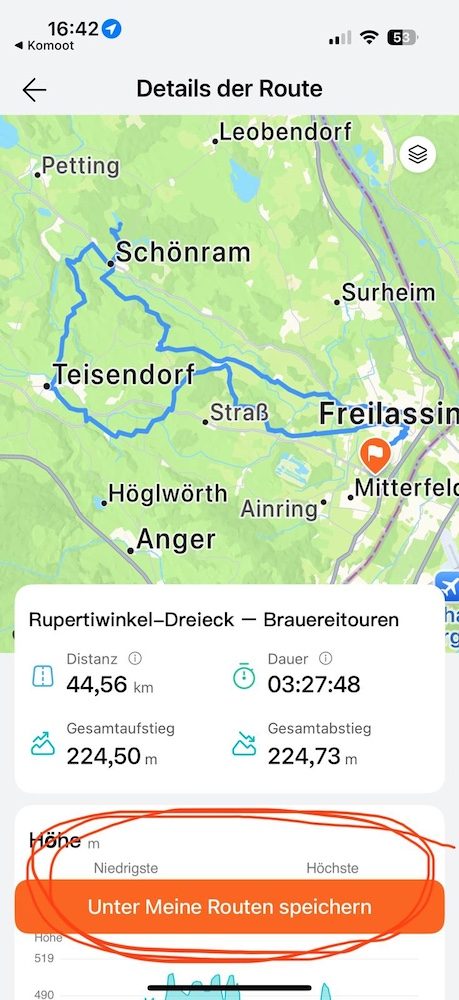
7. Mit einem Klick auf den Haken bestätigen.

8. Fertig ist die Route in der Health App gespeichert und wir schauen, dass wir diese im nächsten Punkt auf die HUAWEI Watch bekommen. Dazu einfach auf die Route klicken:

8a. Alternativ falls ihr einfach eine schon runtergeladene Route nutzen wollt öffnet die HUAWEI Health App und das gewünschte Training. Danach auf „Route“ klicken und dann auf „meine Route“:

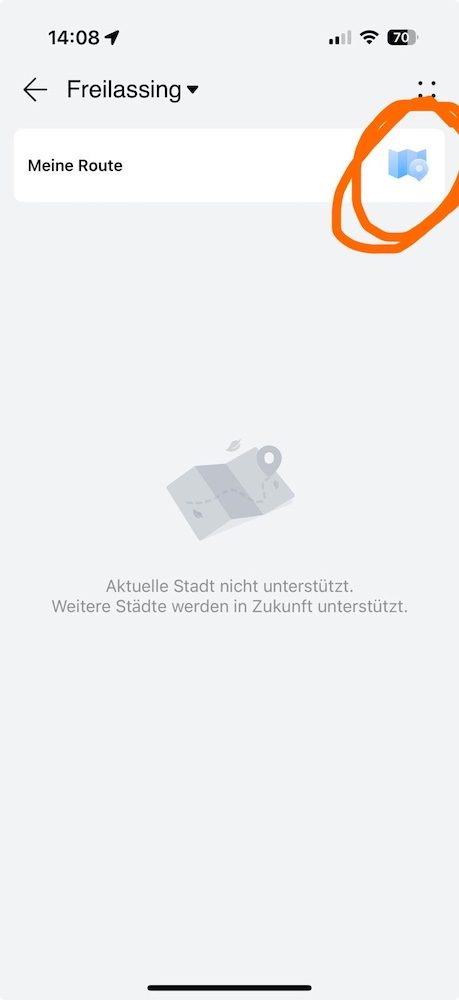
9. Jetzt seid ihr wieder im Fenster von Pkt. 8 und klickt die gewünschte Route an:

11. Es öffnet sich ein neues Fenster und ihr klickt auf „Auf Wearable übertragen“:

12. Sofern die Route noch nicht übertragen wurde bekommt ihr folgende Meldung:

13. Jetzt startet ihr die Trainingsapp auf eurer Watch

14. Wählt ein entsprechendes Training aus und drückt dann auf die zwei Punkte neben dem Training:

15. Es popt ein Untermenü auf indem ihr dann „Routen“ auswählt:

16. Unter Routen werden euch dann die bereits auf die HUAWEI Watch übertragenen Routen angezeigt. Diese dann per Klick auswählen:

17. Und ihr kommt dann zu folgender Anzeige in der ihr auf „Training“ drückt.

18. Finally kannst du dann mit „GO“ dein Training beginnen und befindest dich gleich in der Navigation:

Kritik: HUAWEI wirbt zwar sowohl mit Komoot, als auch mit Strava, aber nativ ist keine der beiden Apps in der HUAWEI App Gallery. Mit Hilfe unserer Anleitung:
klappt die Installation zwar gut, aber wenn man schon Werbung mit den beiden Apps macht, sollte das problemloser klappen bitte.
Was auch nicht geklappt hat und das hätte mich in meinem HUAWEI Watch 5 Test fast zur Verzweiflung gebracht war der Sync zwischen HUAWEI Health und Komoot. Ich habs zuerst mit dem iPhone probiert und hab da sämtliche Konstellationen durchgetestet. Zig mal neu installiert, Rechte neu vergeben. Nix hat’s gebracht. Meine Trainings vom iPhone in die Komoot App übertragen ging nicht. Die alten von meiner Apple Watch aufgezeichneten hat er nach entsprechender Rechtevergabe anstandslos synchronisiert. Die mit HUAWEI aufgezeichneten nicht. Da ich ja kein Dummer bin hab ich das ganze dann nochmal mit HUAWEI only, also mit dem Mate X6 probiert und siehe da, da lief der Sync dann anstandslos und zumindest die jüngeren Trainings wurden zu Komoot übertragen. Komischerweise keine älteren (Hallo!? Bei Apple funktionierst doch auch!). Naja, anyway. Es funktioniert, aber halt mal wieder nur HUAWEI only.
ROUTEDRAW
RouteDraw ist auch eine neue Funktion, die mit der GT5 Serie vorgestellt wurde.
RouteDraw bringt künstlerische Kreativität in Ihre Trainingseinheiten. Bewegen Sie sich von Aufenthaltspunkt zu Aufenthaltspunkt, um Bilder auf der Karte zu zeichnen.

Leider konnte ich auch diesmal die Funktion nicht testen, hätte euch gerne ein versautes Bild gezeigt. 😂 Allerdings ist diese Funktion nur in ein paar Großstädten hier bei uns verfügbar. Mal schauen, ob sich hier irgendwann mal Besserung einstellt.
Apps
Apps werden ausschließlich über die auf der HUAWEI Watch 5 installierte App Gallery geladen. Diese ist nicht wirklich prall gefüllt. Die App Gallery ist in zwei Kategorien unterteilt: „Ranglisten“ und „Neu“. Sie beinhaltet eine Suchfunktion. Eine Gesamtübersicht sucht man leider vergeblich. Offizielle Apps sind z.B. „DJI Osmo“, „Flappy Bird“ oder „Emirates“. Hier sei erwähnt, dass einige Spiele mit dem X-Tap Sensor gesteuert werden können. Witziges Gimmick:
Während dem HUAWEI Event am Tegernsee, wo wir uns natürlich auch mit HUAWEI Mitarbeitern austauschen konnten, wurde steif und fest behauptet, dass man auch mit einem iPhone via der „Spotify App“ Musik auf die Watch herunterladen könne. Soweit ich wusste, funktioniert der Download nur via HUAWEI Health App von bereits auf das Android bzw. HUAWEI Gerät runtergeladener Musik und NICHT auf dem iPhone. Aber hey, man lässt sich ja gerne noch was sagen und probiert das erstmal aus. Auf der HUAWEI Watch 5 gibt es zwei Apps, die im Prinzip das gleiche machen: Sie verbinden sich via Telefon mit dem Spotify Account und können dann von der HUAWEI Watch aus auf Spotify zugreifen. Nicht nur auf die vom Telefon abgespielte Musik, sondern auf die ganze Bandbreite von Spotify. Einziges Manko dabei, das Telefon muss via Bluetooth mit der Watch verbunden sein. Das ist insofern schade, da die HUAWEI Watch 5 ja über WLAN UND über mobile Daten via eSIM verfügt, so dass man da schon gut und gerne nen Spotify Standalone Player hätte nutzen können. Bei meinen Versuchen mit dem iPhone habe ich auch anfangs gedacht, dass das funktioniert, weil es eben die ersten paar Lieder funktioniert hat, auch bei getrennter Verbindung zwischen Watch und iPhone. Das wäre zu schön gewesen. Leider hängte sich dann sowohl die „Watch Spot“, als auch die „For Spotify Player“ App auf. So konnte ich während dem Joggen keine Musik hören.
Auch hier zeigt sich dann wieder, dass die HUAWEI Watch 5 eine echte Smartwatch ist. Allerdings fehlt es halt noch an wirklich brauchbaren Apps.
Mobile Payment
*Hust*, apropos „brauchbar“. Davon kann leider beim mobilen Zahlen, dass tatsächlich möglich ist mit der HUAWEI Watch 5 keine Rede sein. Das FinTech Unternehmen Quicko, bzw. dessen App sind in der Usability einfach grauenhaft. Zudem will ich für Aufladung meiner Prepaid Karte nicht auch noch pro Ladevorgang bezahlen. Hallo, wir haben 2025! HUAWEI! Nehmt einfach Curve, das funktioniert doch jetzt auch schon mit euren Smartphones und das auch noch nativ aus der App Gallery. Was will man mehr?
Wer sich näher damit befassen will, der liest sich Chris seinen Erfahrungsbericht durch:
Wundert mich tatsächlich nicht, dass HUAWEI bei der Präsentation der Watch 5 in Berlin kein Wort über Quicko bzw. das Mobile Bezahlen via NFC hat fallen lassen. Hoffen wir mal, dass die das so schnell als möglich hinkriegen, weil auch diese Funktion zählt für mich definitiv zu einer echten Smartwatch.
Gesten
Um die alltäglichen Interaktionen zu vereinfachen, verfügt die HUAWEI WATCH 5 über intuitive Gestensteuerungen: Double Slide und Double Tap. Hier kann man ganz einfach Anrufe entgegennehmen, die Musikwiedergabe steuern und sogar die Kamera des Smartphones fernbedienen. Diese Gesten sind besonders nützlich in Situationen, in denen die direkte Interaktion mit dem Bildschirm schwierig oder eingeschränkt ist, und verbessern so den Komfort und die Nutzungserfahrung. Soweit zum „Werbesprech“ von HUAWEI. Ich persönlich habe die Gesten ausprobiert, ob sie tatsächlich funktionieren. Ja das tun sie! Aber genutzt habe ich sie im Alltag nicht.
Benachrichtigungen
Auch immer wieder mal ein Thema und für mich auch wichtig bei einer Smartwatch sind die Benachrichtigungen. Die sollen mich nicht nerven. Was ich selbst in der Hand habe, ich kann die einzelnen Apps, aus denen ich benachrichtig werde in der HUAWEI Health App einstellen. Und sie sollen zuverlässig kommen und auch nicht doppelt und dreifach. Das klappt im großen und ganzen ganz gut auf der HUAWEI Watch 5.
Apple vs. HUAWEI
Was schon mal sehr schön ist, dass die HUAWEi Watches, so auch die HUAWEI Watch 5 anstandslos mit dem iPhone gekoppelt werden kann. Was nicht so schön ist, dass einige Funktionen nicht implementiert werden können. Sieht man zum Beispiel sehr gut auf diesen zwei Screenshots:

Hat man mit dem HUAWEI Mate X6 noch die Möglichkeiten zum Beispiel die Firmware zu aktualisieren, Musik auf die Watch 5 zu laden und schnelle Antworten zu bearbeiten schaut es beim iPhone hingegen ein wenig trister aus:

Was mich bei beiden ein wenig verwundert hat, dass ich über HUAWEI Health keine Apps bearbeiten kann.
Akku & Laden
Was mir als erstes aufgefallen ist, dass die Ladeschale schwerer und massiver ist, als noch bei den vorherigen Smartwatches von HUAWEI. Hier steckt mehr Power drin. Schön ist, dass die Ladeschale abwärtskombatibel ist. Ich kann also auch meine HUAWEI Watch GT 4 oder die GT 5 damit laden. Anders rum funktioniert das allerdings nicht.
Akkulaufzeit
- Standardmodus: Bis zu 4,5 Tage bei typischer Nutzung.
- Standardmodus mit Always-on-Display (AOD): Bis zu 3 Tage.
- Energiesparmodus: Bis zu 11 Tage maximale Akkulaufzeit, bei typischer Nutzung bis zu 7 Tage. Mit AOD im Energiesparmodus bis zu 4,5 Tage.
- Bei Kopplung mit einem iPhone (Standardmodus): Bis zu 3 Tage bei typischer Nutzung oder bis zu 2 Tage mit AOD.
Ladegeschwindigkeit:
- In 30 Minuten werden etwa 40% Akku geladen.
- In einer Stunde erreicht die Uhr etwa 70% Ladung.
- In etwa 1,5 Stunden (90 Minuten) ist die Uhr zu über 90% geladen.
Schnellladefunktion: 15 Minuten kabelloses Laden mit dem HUAWEI WATCH Wireless SuperCharger (2. Generation) sollen ausreichen, um Power für einen ganzen Tag zu erhalten.
Ladeanforderungen: Die Ladeschale benötigt eine Spannung von 5V-10V DC und maximal 2A Stromstärke. Es ist zu beachten, dass kein Netzteil im Lieferumfang enthalten ist und der Lade-Puck einen veralteten USB-A-Anschluss hat.
Die einzelnen Modelle der HUAWEI Watch 5 in der Übersicht:

Preis & Verfügbarkeit
- Unverbindlicher empfohlener Richtpreis:
- HUAWEI WATCH 5 42 mm in Weiß und Grün: 449 €
- HUAWEI WATCH 5 46 mm in Schwarz: 449 €
- HUAWEI WATCH 5 42 mm in Beige: 549 €
- HUAWEI WATCH 5 46 mm in Lila und Braun: 549 €
- HUAWEI WATCH 5 42 mm in Sand Gold: 649 €
- HUAWEI WATCH 5 46 mm in Titan: 649 €
- Verfügbarkeit: ab sofort im deutschen Handel sowie online (z.B. auf Amazon*) erhältlich
- Farben:
- HUAWEI WATCH 5 46 mm: Braun, Titan, Lila, Schwarz
- HUAWEI WATCH 5 42 mm: Beige, Sand Gold, Weiß, Grün
Zum Launch-Start erhalten Kund:innen, die eines der Modelle der HUAWEI WATCH 5 im HUAWEI Online Store* oder im Flagship Store in Berlin bis zum 30. Juni 2025 erwerben, die HUAWEI FreeBuds 6i, ein Armband und 3 Jahre Herstellergarantie gratis dazu. Mit dem Code AHWWATCH550 gibt es 50 EURO Rabatt obendrauf!
Testbericht der HUAWEI Watch 5 im Videoformat
Da mir die Zeit fehlte auch noch einen Testbericht im Videoformat zu erstellen, präsentiere ich den ausführlichen Testbericht von unserem Kumpel Franz alias SwagTab. Der Franz ist von der neuen HUAWEI Watch 5 „ziemlich angetan“. Aber schaut selbst:
Fazit
Ich wollte eine echte Smartwatch und ich bekam eine echte Smartwatch. Wer in den vollen Funktionsumfang der HUAWEI Watch 5 kommen will, der muss diese mit einem HUAWEI Smartphone nutzen. Abstriche muss man mit Android Geräten machen, noch größere mit einem iPhone. Wobei die Gesundheitsfunktionen (die auf allen Geräten egal welcher Marke gleich gut laufen) dieses Manko wieder wett machen. Design, verbaute Materialen und Verarbeitung suchen seines Gleichen. Das ist ganz ganz weit oben.
Um meinen HUAWEI Watch 5 Test allerdings mit dem Prädikat: PERFEKT abzuschließen hätte es einer größeren App-Auswahl und einer anständigen mobilen Bezahlfunktion bedurft.
Sollte ich irgendetwas vergessen haben, verzeih es mir. Einfach in den Kommentaren oder in unserer HUAWEI Community nochmal nachfragen und ich antworte so schnell als möglich. Versprochen!
HUAWEI Watch 5 Test
-
Gesamtergebnis - 8/10
8/10
HUAWEI Watch 5 Test - Zusammenfassung
Eine fast perfekte Smartwatch. Mit allen Marken kompatibel.
Pros
- Design
- X-Tap
- Akkulaufzeit
- Verarbeitung
Cons
- wenige Apps
- umständliche mobile Bezahlfunktion








Das liest sich ja fast wie eine Bedienungsanleitung, recht ausführlich erklärt 👍
Vielen Dank Rainer 🙏
Wird es noch eine Pro-Version geben?